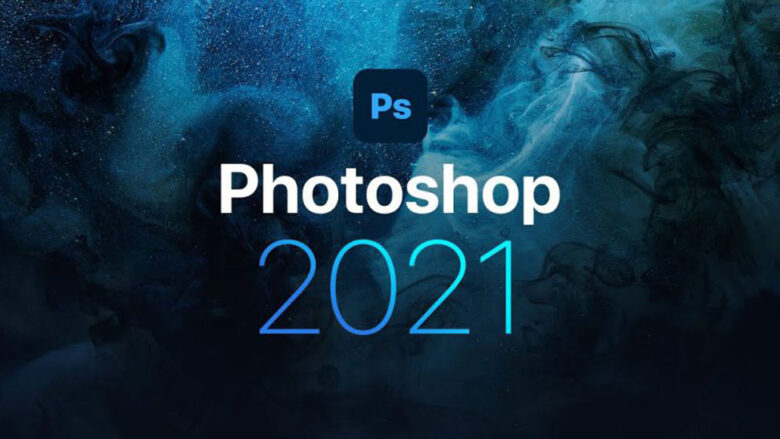اگر میخواهید درباره جدیدترین نسخه فتوشاپ یعنی فتوشاپ 2021 بدانید و از قابلیتهای جدیدی که به آن اضافه شده است آگاه شوید٬ در ادامه این مقاله با ما همراه باشید. در این مقاله به بررسی فتوشاپ ۲۰۲۱ و مزایا و معایب و طریقه حل کردن مشکلات آن میپردازیم.
جدیدترین نسخه فتوشاپ٬ یعنی فتوشاپ 2021 شامل انواعی از قابلیتهای جدید است که علاوه بر اینکه بسیاری از مشکلات نسخههای قدیمیتر را حل کرده٬ تعداد زیادی ویژگیهای جدید و کاربردی به نسخههای قبلی اضافه کرده است.
از ویژگیهای جالبی و جدیدی که به فتوشاپ در این نسخه جدید اضافه شدهاست باید به فیلترهای تغییر تصویر ساخته شده بوسیله Adobe Sensei اشاره کرد که برای مثال به شما اجازه میدهد که جهت نگاه را در تصویر تغییر دهید.
بعلاوه این ویژگیهای جدید٬ قابلیتهای جدید این نسخه فتوشاپ ادیت کردن تصاویر٬ طبقه بندی و به اشتراک گذاری تصاویر را برای شما راحتتر میکند. این نسخه ابزارهایی همانند ادیتهای راهنمایی شده٬ کالریزیشن و قابلیتهای شگفت انگیز دیگری در اختیار شما میگذارد.
اگر مشتاقید که تصاویرتان را به صورت حرفهای تری ادیت کنید و میخواهید از قابلیتهای اضافه شده به نرم افزار فتوشاپ در نسخه فتوشاپ ۲۰۲۱ اگاه شوید٬ در این مقاله به ویژگیهای برتر اضافه شده به فتوشاپ در نسخه جدید میپردازیم. با ما همراه باشید.
در ادامه میخوانید

جدیدترین ویژگی های فتوشاپ 2021 چیست؟
برنامه فتوشاپ 2021 شامل ویژگیهای جدیدی برای هنرمندان٬ طراحان و عکاسان است. در ادامه لیستی از قابلیتهایی که فتوشاپ 2021 برای ارائه دادن دارد و تغییرات فتوشاپ 2021 برای شما آورده شده است.
فیلترهای نورال
احتمالا یکی از جالب توجه ترین ویژگیهایی که به نسخه جدید فتوشاپ اضافه شدهاست٬ فیلترهای نورال باشد. Smart portrait neural filters در واقع یک فضای جدید در فتوشاپ است که توسط Adobe Sensei ساخته شدهاست. شما میتوانید با این قابلیت جادویی حالت چهره، سن، جهت نگاه، تراکم مو، جهت سر و جهت نور تصویر خود را تغییر دهید. و البته نکته جالب این است که تمام این کارها با چند کلیک ساده و زمانی بسیار کوتاه قابل انجام خواهند بود.
قسمت Colorize neural filter میتواند هر عکس سیاه و سفیدی را به عکس رنگی تبدیل کند.
برای دستیابی به این ویژگی در فتوشاپ به برنامه فتوشاپ مراجعه کرده و به قسمت فیلترها بروید و گزینه Neural filters را انتخاب کنید. سپس از گزینههای موجود تغییرات دلخواهتان را در عکس مورد نظر ایجاد کنید.

جایگزین کردن آسمان تصویر
ویژگی جدید فتوشاپ 2021 به شما اجازه میدهد که سریع آسمان درون هر عکسی را انتخاب کرده و جابجا کنید. و البته تعداد زیادی گزینه برای این انتخاب و جابجایی خواهید داشت٬ همانند آسمان آبی و یا رعد و برق و… حتی میتوانید تصویر آسمان دلخواه خودتان را آپلود کنید و به صورت اتوماتیک رنگهای تصویر زمینه با تصویر آپلود شده هماهنگ خواهد شد. پس حالا اگر شرایط حین عکسبرداری آنچنان هم مساعد نبود٬ کسی خبردار نمیشود. برای زیباسازی آسمان تصویرتان در فتوشاپ ۲۰۲۱ به قسمت Edit رفته و گزینه Sky Replacement را انتخاب کنید.

پیشنمایش پترنها
یک ویژگی جدید فتوشاپ ۲۰۲۱ پیشنمایش پترنهاست که به شما توانایی دیدن طرح آنطور که در دنیای واقعی بظر خواهد آمد را میدهد. مثلا میتوانید در مد پیشنمایش پترن یک طرح بسازید و سپس با تکرار آن سطح را بپوشانید و بعد ببینید که چطور روی یک قطعه پارچه یا کاشیهای حمام در فضای واقعی بنظر خواهد آمد. برای استفاده از این قابلیت نرم افزار فتوشاپ ۲۰۲۱ به قسمت view بروید و گزینه Pattern View را انتخاب کنید.

شکل های زنده
ویژگیای که پیش از این میتوانستید در Adobe Illustrator پیدا کنید حالا در فتوشاپ 2021 هم قابل استفاده است و حتی ارتقا پیدا کرده! این قابلیت به شما اجازه میدهد که شکلهایی در فتوشاپ بسازید و ادیت کنید. کنترلهای جدیدی برای تغییر خطوط٬ مثلثها٬ مستطیلها و … وجود دارد که در Toolbar در قسمت Shape tools وجود دارد. حتی میتوانید پس از چرخاندن تصویر هم تغییرات دلخواهتان را در آن اعمال کنید.
شما میتوانید حتی پس از تغییرات بسیار در این شکلها٬ باز هم آنها را به شکل اولیه ریست کنید.
همچنین بهبودهایی در ابزار خط کشی٬ ابزار Polygon و سایر ابزارهای مشابه ایجاد شده است.

ابزارهای جانبی و Plug in
برای کسانی که نیاز به قابلیتهای بیشتری دارند٬ ابزارهای جانبی و Plug In در فتوشاپ CC دسکتاپ وجود دارد. این پلاگینها میتوانند مستقیما نصب شوند و سریعا در فتوشاپ اجرا شوند.
از دیگر ویژگیهای فتوشاپ 2021 ، Cloud Document ارتقا یافته، Quick Action و آموزش فتوشاپ است که برای یادگیری درون برنامهای از طریق Discover Panel در دسترس شماست.

سیستم پیشنهادی فتوشاپ 2021
- CPU: Intel یا AMD با ساپورت 64-bit یا پروسسورهای سریعتر
- RAM: 8 GB
- HDD: 4 GB
- GPU: ساپورت Directx12 و حافظه 2 GB
- سیستم: ویندوز 10 – 64 bit
- رزولوشن صفحه نمایش: 1260 × 800

مشکلات فتوشاپ ۲۰۲۱
نرم افزار فتوشاپ گاهی دچار مشکلاتی در کارکرد میشود. این مشکلاتی که به صورت ناگهانی در فتوشاپ بوجود میآیند میتوانند بسیار آزار دهنده باشند و در روند کار وقفههای طولانی ایجاد کنند.
اگرچه نسخه جدید فتوشاپ با امکانات و بهبودهایی که داشته٬ توانسته خیلی از این اشکالات را رفع کند٬ اما هنوز تمام این اشکالات رفع نشده. هنوز هم شکایاتی درباره کند شدن نرم افزار٬ متوقف شدن٬ ارور دادن٬ باز نکردن عکسها و… وجود دارد.
در ادامه تعدادی از مشکلات فتوشاپ ۲۰۲۱ را بیان کرده و به راه حلهای آنها میپردازیم.

فتوشاپ متوقف و سپس از برنامه خارج میشود
کاربران اغلب با مشکل متوقف شدن نرمافزار و خارج شدن آن از برنامه مواجه میشوند. معمولا این اتفاق هنگامی که آپدیت جدیدی از نرم افزار ارائه میشود میافتد. برای حل این مشکل در فتوشاپ 2021 اقدامات زیر را انجام دهید:
- نرم افزار فتوشاپ را آپدیت کنید: به قسمت Help > Updates بروید. در پنجره باز شده روی قسمت Updates که در سمت چپ قرار دارد کلیک کنید. روی سه نقطه بالای صفحه در سمت راست کلیک کنید و Check for updates را انتخاب کنید.
- اگر آپدیت کردن خود فتوشاپ مشکل شما را حل نمیکند٬ نگاهی به دستگاه خود بیندازید تا ببینید نیاز به آپدیت شدن دارد یا نه؟ و در صورت امکان آنرا آپدیت کنید.
- فایلهای پریست سنگین و حجیم را حذف کنید: فتوشاپ را ببندید و این مراحل را انجام دهید: در ویندوز 10 به درایوی که فتوشاپ در آن نصب شده بروید > Users > [user name] > App Data > Roaming > Adobe > Adobe photoshop > [version] > Presets به این ترتیب فایلهای پریست را پیدا میکنید و میتوانید آنهایی که حجم زیادی دارند را به مقصد دیگری از کامپیوترتان انتقال دهید.
- توقف کردن برنامه و خارج شدن آن میتواند در نتیجه تغییراتی که جهت شخصی سازی در آن ایجاد میشود نیز باشد. شما میتوانید با برگرداندن فتوشاپ به حالت Default مشکل توقف برنامه را حل کنید. البته ریست کردن برنامه سبب پاک شدن تمام تغییراتی که در آن ایجاد کردهاید میشود. پس بهتر است قبل از این کار یک بک آپ از برنامه بگیرید. برای اینکار: برنامه را ببندید و با کلیدهای ctrl+alt+shift دوباره وارد برنامه شوید. در این هنگام پیام “Delete the Adobe Photoshop setting file?” برای شما نمایش داده خواهد شد. روی گزینه Yes کلیک کنید تا فتوشاپ ریست شود.
کند شدن برنامه
برنامه فتوشاپ به لحاظ بار کاری نیاز به منابع بیشتری برای کارکرد مطلوب نسبت به سایز برنامهها دارد. ظرفیت رم کمتر و گرافیک ضعیفتر و قدیمیتر میتواند سبک کند شدن فتوشاپ شود. برای رفع این مشکل می توانید اقدامات زیر را انجام دهید:
- آپدیت کردن خود فتوشاپ٬ آپدیت کردن سیستمی که استفاده میکنید و یا کارت گرافیک
- حافظهای که به فتوشاپ اختصاص دادهاید را افزایش دهید و اطمینان حاصل کنید که 85 درصد حافظه برای فتوشاپ خالی است.
- سیستم مورد استفاده خود را ارتقا دهید و یک سیستم با رم بیشتر٬ پروسسور قدرتمندتر و SSD سریعتر تهیه کنید.
باز نشدن عکس در فتوشاپ
اگر نمیتوانید عکسها را در فتوشاپ باز کنید٬ فارغ از اینکه در چه فرمتی هستند٬ اقدامات زیر را انجام دهید:
- نرم افزار را ببندید و دوباره آنرا اجرا کنید.
- اکستنشن فایل را چک کنید و اگر نام درستی ندارد آن را Rename کنید.
- فتوشاپ را آپدیت کنید.
- فتوشاپ را حذف و دوباره نصب کنید.
ابزارهای فتوشاپ کار نمیکنند
اگر ابزارهای فتوشاپ کار نمیکنند٬ مثلا ابزار براش رنگ آمیزی نمیکند و مشکلات مشابه٬ ابزار را به حالت Default بازگردانید.
برای این کار در قسمت Tool bar روی ابزار مورد نظرتان راست کلیک کنید. گزینه Reset tool را انتخاب کنید تا ابزار مورد نظر ریست شود. همچنین میتوانید با انتخاب گزینه Reset All Tools تمامی ابزارهای فتوشاپ را ریست کنید.
نکته: اگر دقیقا خود ابزار براش شما از کار افتاده است٬ کیبردتان را چک کنید و دکمه caps lock را خاموش کنید. احتمالا با اینکار مشکل براش شما حل میشود.
ابزارهای فتوشاپ در صفحه وجود ندارند
ممکن است این اتفاق طی آپدیت کردن فتوشاپ برای شما بیفتد. برای حل این مشکل در فتوشاپ 2021 لازم است نوار ابزار یا همان Toolbar ریست شود.
برای اینکار در برنامه فتوشاپ به قسمت Edit > Toolbar رفته و Restore Defaults را انتخاب کنید. نوار ابزار به حاشیه صفحه باز خواهد گشت.

کلام آخر
در این مقاله به بررسی جدیدترین نسخه از فتوشاپ٬ پرکاربردترین برنامه در زمینه ادیت عکس و کارهای گرافیکی پرداخته شد و مشکلات فتوشاپ 2021 و راه حلها و امکانات آن بازگو شد. امیدواریم این مطلب برای شما مفید بوده باشد.